Программа лагает что это значит
Радио «Мира Белогорья»
Update Required
Alok, Sigala Kygo
Zara Larsson
Imagine Dragons
TW3LV, Huntar
Alok Kenny Dope feat. Never Dull
The Connells
Armin van Buuren, Duncan Laurence
Полина Гагарина
- Главная
- Радио «Мира Белогорья»
- Подкасты
- Без лишних слов
«Без лишних слов»: лагать
«Без лишних слов»: лагать
Чем лаг отличается от бага, а «лагать» от «лажать»
Есть в русском языке жаргонное словечко «лажать»; самое распространенное его значение — «делать что-либо плохо, некачественно». А теперь появился и созвучный иностранизм «лагать». Диктует ли эта созвучность схожесть семантики? Не спешите глубоко задумываться, во всем разберемся в подкасте «Без лишних слов».
Глагол «лагать» образован от существительного «лаг», а оно в свою очередь произошло от английского lag — «отставание». Следовательно, если лагает, то. задерживается? Можем мы сказать, например, о человеке, опаздывающем на встречу, что он лагает? Нет, это было бы смешно.
Зависает и Лагает телефон ? Срочно отключи эти Настройки.
Дело в том, что иностранизм, явившись на русскую почву, осел в речи компьютерных специалистов и компьютерных игроков. Лагает ноутбук — работает медленно, с перебоями. Лагают приложение, программа, сайт — тормозят, не реагируют. Лагает игра — подвисает, задерживается. Естественно, всё это всегда очень раздражает пользователей.
На эту же «компьютерно-зависающую» тему назовем еще один иностранизм. Он даже рифмуется с лагом — баг. Слово происходит от английского bug — «клоп», «микроб», «повреждение», «неисправность». Системные администраторы именуют так ошибки и недоработки, из-за которых программа выдает неожиданное поведение. В общем, из-за багов могут появляться лаги, сойдемся на том.
Если подумать, лагать может любая цифровая техника, не только компьютеры, то есть употребление иностранизма будет уместным и в отношении, например, фотоаппарата. Да даже к человеку оно будет применимо, если мы захотим образно сказать, что кто-то медлит в размышлениях: «Что-то у тебя сегодня мозг лагает, соберись!».
Со значениями иностранизма разобрались, вернемся к вопросу о семантическом сходстве глаголов «лагать» и «лажать»: есть ли оно? В чистом виде нет, но у этих слов имеется общий негативный смысловой посыл: лагать = плохо работать (речь о технике); лажать = делать что-либо плохо, проваливать дело (речь о человеке). Кстати, «лажать», «лажа», по одной из версий, произошли от цыганского «ладжь» — «стыд», «срам».
В русском языке есть много синонимов к слову «лагать»: отставать, задерживаться, запаздывать, виснуть, тормозить, медлить, медленно работать.
Юлия Буряк, Евгения Здесенко
Источник: mirbelogorya.ru
4 причины для лагов Android и как их устранить
Независимо от того, как мы используем свой смартфон или планшет, мы все одинаково ненавидим, когда он начинает тормозить. Давайте посмотрим, каковы основные причины лагов в Android и что мы с ними можем сделать.

1. Ресурсоемкие программы
Наличие особо прожорливых приложений, работающих в фоновом режиме, может действительно вызвать значительное снижение производительности и времени работы от батареи. Всякие виджеты на рабочем столе, обновляющие новости или погоду, фоновая синхронизация и push-уведомления могут не дать вашему гаджету спокойно спать или вызывать время от времени заметные лаги при работе в другом приложении. Обычно бывает довольно сложно понять, какая программа является причиной.
Решение
Чтобы узнать, какие приложения являются причиной проблемы, попробуйте использовать Wakelock Detector. После установки программы зарядите свой гаджет более чем на 90%, затем отключите устройство от зарядки и дайте программе в течение 1–2 часов собрать статистику использования батареи и процессора.
После этого откройте Wakelock Detector и вы сможете увидеть статистику всех ваших запущенных приложений. Приложения в верхней части списка являются самыми большими потребителями ресурсов устройства.
appbox fallback https://play.google.com/store/apps/details?id=com.uzumapps.wakelockdetector.norootgl=ru
2. Фоновые программы
Если у вас есть приложения, которые вызывают падение производительности Android, то у вас есть возможность поковыряться в их настройках и отключить некоторые их функции или, например, выставить больший период синхронизации и так далее. Другой вариант — заморозить приложение, что уже близко к удалению и не подойдет в том случае, если вы хотите иногда пользоваться программой.
Однако есть и третий способ.
Решение
Вы можете поместить приложение в глубокий сон. Спящие программы будут просыпаться и выполнять как обычно свои функции при нажатии на иконку. Чтобы воспользоваться этим способом попробуйте Greenify (требуется Root).
После установки программы нажмите кнопку +, и вы перейдете на страницу App Analyzer. На приложения, перечисленные в разделах Running in background и May slow down the device when… необходимо обратить особое внимание, так как это потенциальные виновники тормозов. Выделите те из них, которые вы хотите усыпить и нажмите Accept в правом верхнем углу, чтобы отправить их в сон.
Oasis Feng
Цена: Бесплатно

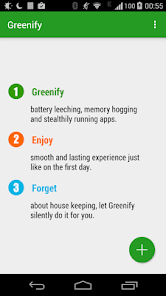
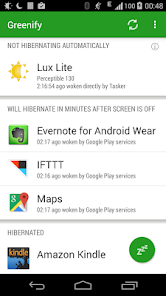
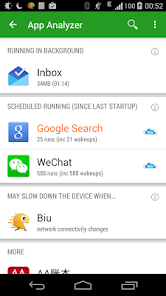
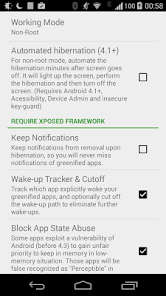
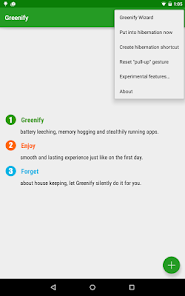
3. Мало места
Некоторые устройства страдают от нехватки пространства на накопителе и начинают просто отвратительно работать, как только место в устройстве заполняется на 80% или более. Если ваш смартфон демонстрирует подобные признаки торможения, то может быть сейчас самое время, чтобы сделать генеральную уборку. Учтите, что удаленные вами файлы, на самом деле еще можно восстановить, пока вы не создадите пустые файлы, которые их заменят.
Решение
Очистить ваше устройство от цифрового хлама поможет известнейший Clean Master. Приложение было загружено из Google Play более 500 миллионов раз, а потому сомневаться в его эффективности нет никаких причин.
Приложение не найдено
После установки и запуска утилиты вы увидите окно программы, в верхней части которого отображаются сведения о размере свободного места на устройстве и SD-карте, а в нижней части расположены основные функциональные кнопки. С их помощью вы сможете убрать из мобильного всё ненужное буквально в один тап.
Впрочем, в последнее время пользователи жалуются на некоторую перегруженность и утяжеление Clean Master, и если вы наблюдаете схожие симптомы при использовании этого приложения, то обратите внимание на более шустрые и лёгкие альтернативы Clean Master. В частности, довольно неплохо себя показывает CCleaner.
Цена: Бесплатно






4. Нехватка памяти
По поводу методов работы Android c оперативной памятью сломано уже много копий и неоднократно доказано, что постоянная очистка оперативной памяти не нужна. Однако при запуске особо требовательных программ, например современных трехмерных игр, вам может понадобиться максимальное количество памяти, для чего необходимо завершить все фоновые и неиспользуемые программы.
Решение
В данном случае вам снова помогут CCleaner и Clean Master. Второй особо примечателен тем, что помимо функции очистки оперативной памяти и остановки ненужных фоновых служб и приложений, имеет выделенную опцию оптимизации игр.
Источник: lifehacker.ru
Как исправить лаги и торможение игр на компьютере с Windows 10 – 10 способов
Компьютер давно перестал считаться устройством, предназначенным исключительно для работы. ПК позволяет занять свободное время виртуальными боями и перестрелками. Однако многие пользователи жалуются на то, что у них тормозят игры на компьютере с Windows 10, и сложно понять, как исправить подобные неполадки. В большинстве случаев проблема поддается решению. Для этого придется вникнуть в тему, разобравшись с основными причинами лагов.
Возможные причины

Зачастую лаги в процессе игры не являются проблемой. Особенно если компьютер использует старые комплектующие в виде слабого процессора и видеокарты. Но в случае, когда тормозит современный ПК на базе операционной системы Windows 10, пользователь имеет дело с серьезными неполадками, которые можно устранить встроенными средствами. Вот главные причины лагов и тормозов:
- несовместимость системных требований;
- большое количество программ, работающих в фоне;
- плохая оптимизация игры;
- перегрев элементов ПК;
- устаревшие драйверы графического адаптера;
- воздействие вирусов;
- активация режима энергосбережения (на ноутбуке).
Получается, проблему легко можно решить, если компьютер соответствует системным требованиям, которые заявлены разработчиком игры. Главное – внимательно проанализировать фоновые процессы ПК и активировать функции, способные увеличить производительность.

Что делать, если лагают игры на Windows 10
В процессе устранения неполадок пользователь одновременно с этим может побороть другие проблемы, которые проявляются при эксплуатации компьютера. Словом, ни одна из предложенных рекомендаций не будет лишней. В то же время необходимо действовать строго по инструкции, начав рассмотрение наиболее простых вариантов решения.
Важно. Перед обращением к проверенным способам обязательно сопоставьте характеристики ПК с системными требованиями игры. Получить соответствующую информацию можно на сайте разработчика.

Чистка ПК от лишних программ
Случается, что игры тормозят даже на мощном компьютере. В этой ситуации сложно придраться к «железу», и устранить неполадку помогает оптимизация программного обеспечения. Располагая мощным ПК, пользователи редко заботятся о расходе ресурсов устройства. Они нагружают компьютер огромным количеством приложений, которые не останавливаются ни на секунду. Поэтому даже с хорошей видеокартой в процессе игры возникают лаги.
Проблема решается удалением лишних приложений и файлов. Обязательно воспользуйтесь встроенной утилитой «Установка и удаление программ», с помощью которой можно быстро избавиться от лишнего ПО. Если все используемые приложения являются для вас важными – выполните очистку мусора:
- Откройте «Этот компьютер».

- Щелкните ПКМ по названию системного диска.
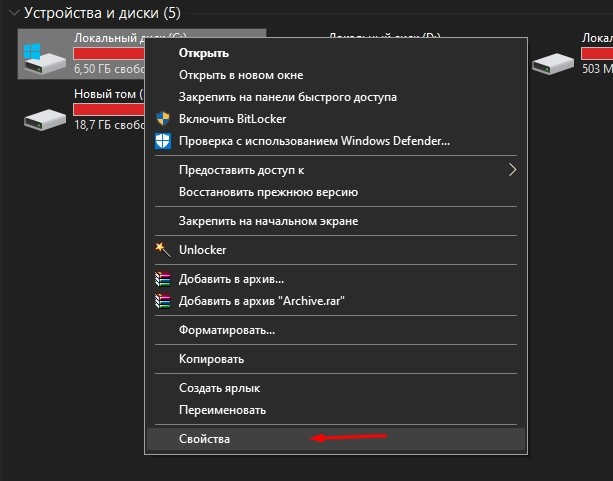
- Нажмите кнопку «Очистка диска».

- Запустите тест ОС.
- Дождитесь окончания операции.

В конце Windows 10 покажет, от каких файлов можно избавиться без серьезных последствий. Весь мусор удален, после чего ПК начнет работать более стабильно, что скажется на процессе гейминга.
Совет. Стабильная работа компьютера обеспечивается за счет наличия достаточного количества свободного места на внутреннем накопителе. Его должно быть не меньше 20 % от общей вместимости.
Удаление лишнего из автозагрузки
Многие программы работают в режиме автозагрузки. Это значит, что они автоматически запускаются после включения компьютера. В комбинации с ресурсоемкой игрой ПК приходится работать на износ, в связи с чем игры зависают.
Удалите сомнительные приложения из автозагрузки, используя инструкцию:
- Откройте «Диспетчер задач» («Ctrl + Shift + Esc»).

- Перейдите во вкладку «Автозагрузка».

- Щелкните ПКМ по названию приложения, для которого нет необходимости в использовании автоматической загрузки.
- Нажмите кнопку «Отключить».
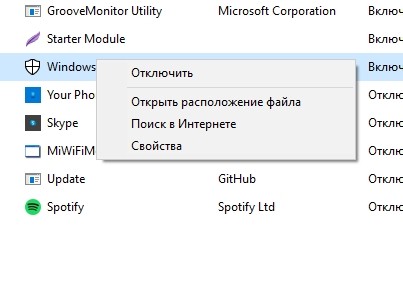
Аналогичным образом следует поступить со всеми программами. Чем меньше приложений останется в автозагрузке, тем быстрее будет работать компьютер, а игры перестанут лагать.
Дефрагментация жесткого диска
Часто игры виснут из-за проблем с внутренним накопителем. Когда пользователь загружает огромные массивы информации, файлы распределяются по секторам жесткого диска в случайном порядке. Из-за этого снижается скорость чтения, которая вызывает тормоза и лаги при гейминге.
Решается проблема путем дефрагментации (перезаписи) накопителя:
- Используя поисковую строку, найдите утилиту «Оптимизация дисков».
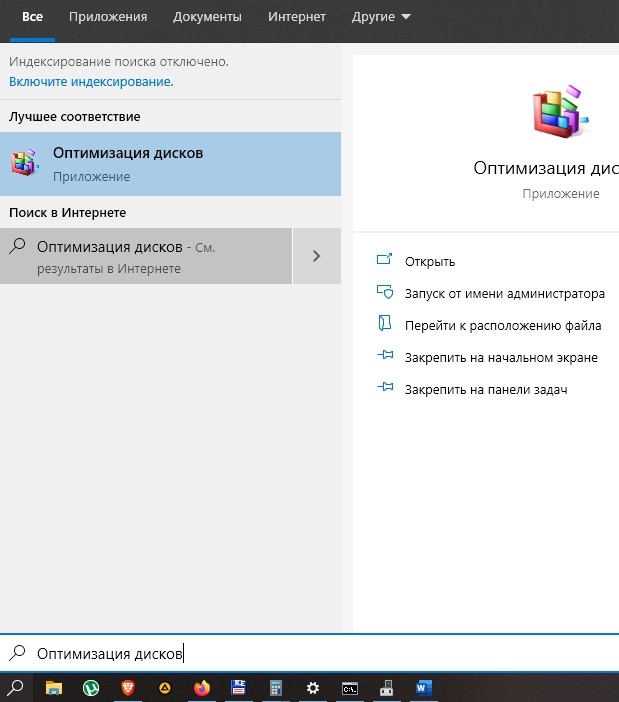
- Кликните ЛКМ по названию диска.
- Нажмите кнопку «Оптимизировать».

Теперь остается дождаться завершения операции, после которой повысится стабильность ПК. Если этого не произошло – переходите к следующему пункту.
Файл подкачки
Также убрать лаги помогает изменение размера файла подкачки в меньшую или большую сторону. Это позволит оптимизировать расход оперативной памяти:
- Через поисковую строку найдите утилиту «Настройка представления и производительности операционной системы».

- Перейдите во вкладку «Дополнительно».
- Нажмите кнопку «Изменить».
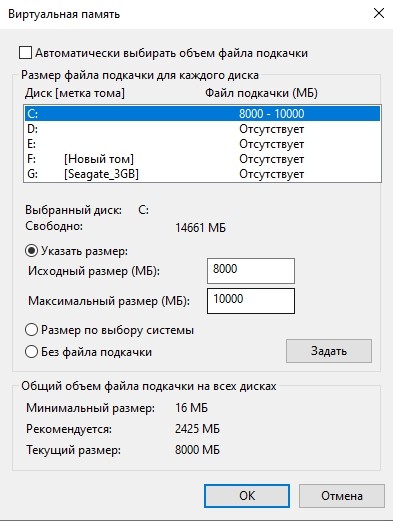
- Кликните по названию диска.
- Пропишите оптимальный объем файла подкачки.
- Сохраните настройки.

Оптимальным размером файла подкачки является то количество оперативной памяти, которое остается свободным при повседневном использовании. Проверить текущие показатели можно через Диспетчер задач.
Отключение режима DVR
Следующее, что нужно сделать для повышения производительности, – отключить функцию Digital Video Recorder, которая предназначена для фиксации картинки и аудиодорожки в процессе гейминга:
- Откройте параметры операционной системы «Win + I».
- Перейдите в раздел «Игры».

- Напротив заголовка «Вести запись в фоновом режиме, пока идет игра» передвиньте ползунок в положение «Выкл.».
- Сохраните изменения.
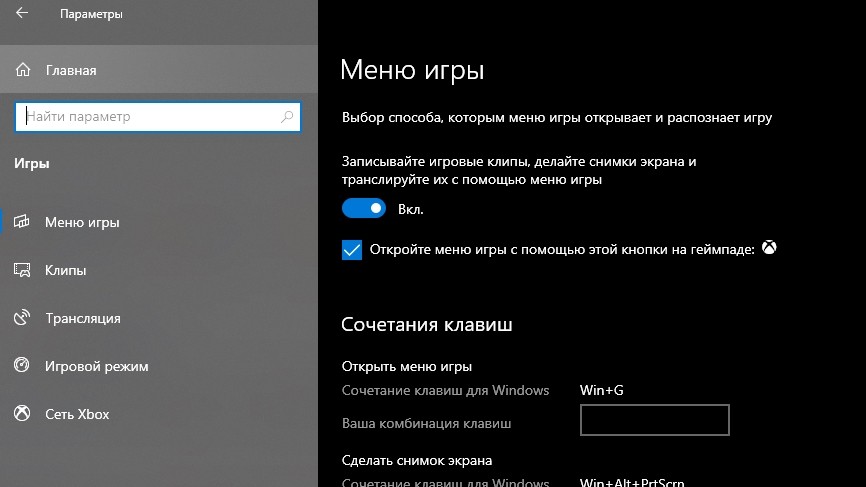
Не исключено, что данная функция по умолчанию была деактивирована. Однако все равно не лишним будет проверить этот факт, поскольку работа DVR негативным образом сказывается на игровой производительности.
Включение игрового режима в Windows 10
Если игра все равно виснет, рекомендуется активировать специальный режим, направленный на принудительное повышение производительности во время игровой сессии:
- Запустите игру.
- Нажмите клавиши «Win + G».
- Кликните по значку, отвечающему за активацию игрового режима (спидометр).
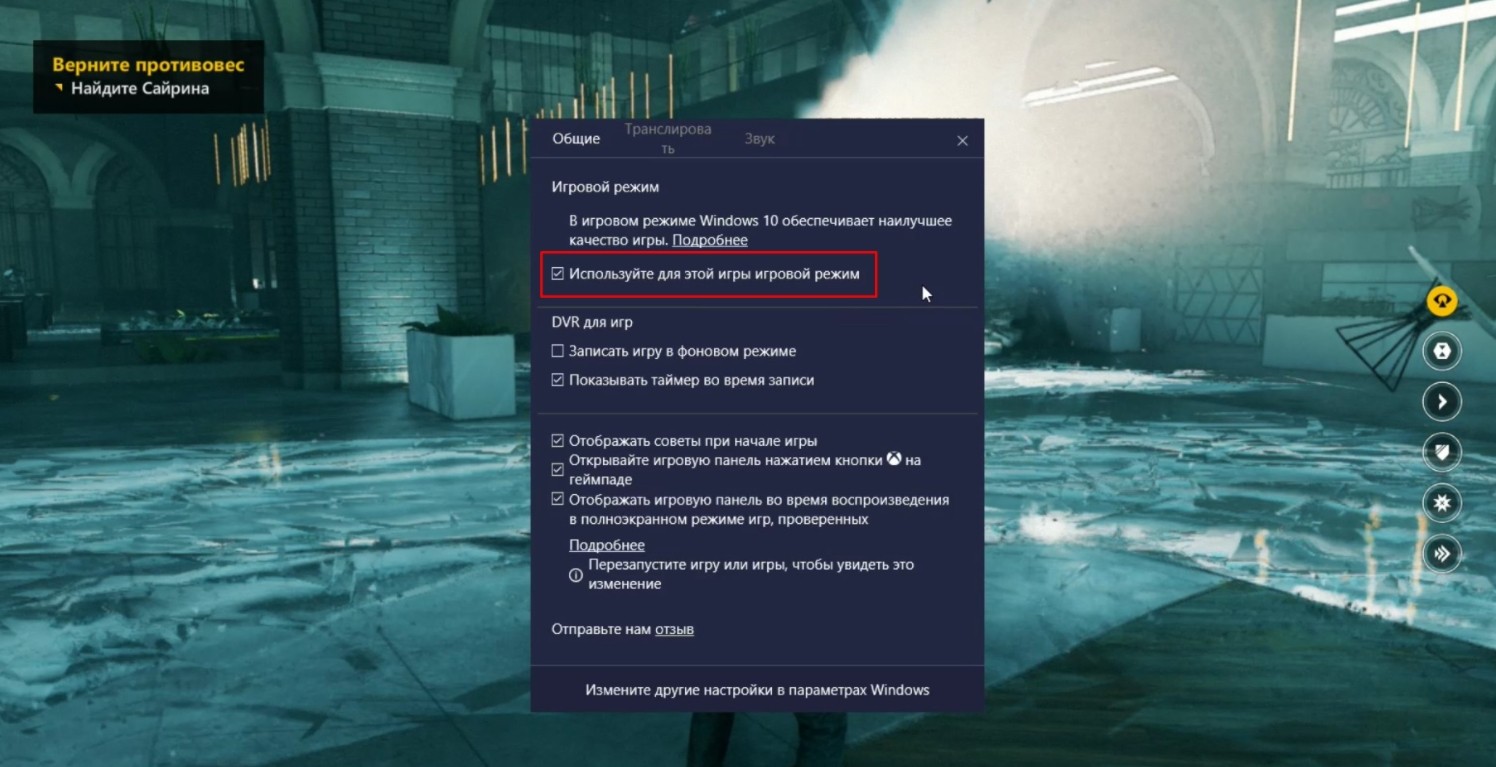
После этого поиграйте в течение 10-20 минут. Если лаги исчезнут – продолжайте пользоваться соответствующим режимом при гейминге. В противном случае нужно рассмотреть еще несколько вариантов решения проблемы.
Обновление драйверов
Основным элементом ПК, отвечающим за игровую производительность, является видеокарта. Игры глючат не только из-за слабого графического адаптера, но и вследствие отсутствия актуальных драйверов:
- Запустите «Диспетчер устройств» через меню «Пуск» или поисковую строку.

- Откройте вкладку «Видеоадаптеры».

- Щелкните ПКМ по названию графической карты.
- Нажмите кнопку «Обновить драйвер».

На заметку. Желтая иконка с восклицательным знаком – подсказка, свидетельствующая о том, что ПО нуждается в обновлении.
Даже если Диспетчер устройств не дает установить апдейт, вы можете обновить драйвер самостоятельно, скачав дистрибутив с официального сайта разработчика.
Переустановка графических библиотек
За обработку графики в играх отвечают специальные библиотеки вроде DirectX, Net. Framework или Visual C++. Можно попробовать удалить их через утилиту «Установка и удаление программ», а затем – загрузить заново. В некоторых случаях после повторной установки лаги исчезают.

Оптимизация настроек игры
Когда нет уверенности в том, что компьютер способен справиться с максимальными параметрами графики, есть смысл немного понизить их через настройки игр. Но лучше всего выбрать в опциях автоматическое определение конфигурации. Так программа самостоятельно проанализирует характеристики ПК, а затем предложит оптимальные настройки графики.
Программы для ускорения работы игр
Заключительным способом решения проблемы является использование специального софта для увеличения производительности. Среди доступных программ следует выделить следующие:
- Wise Game Booster;
- Razer Cortex: Game Booster;
- Game Fire.

Эти приложения выступают в качестве аналога встроенному средству ускорения Windows 10. Программы закрывают фоновые процессы при гейминге, оптимизируя тем самым расход ресурсов ПК в пользу игры.
Источник: it-tehnik.ru
Устранение тормозов в играх на компьютере или ноутбуке
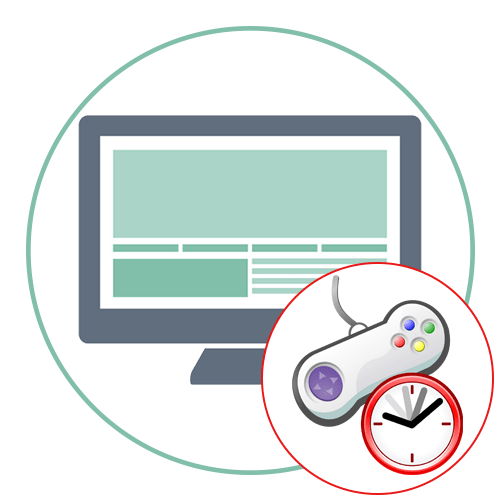
Для начала советуем ознакомиться с полезной информацией, которая пригодится перед и во время устранения лагов в играх на ПК. Первый совет — проверьте совместимость используемых приложений с компьютером. Если окажется, что минимальные системные требования не соответствуют установленным комплектующим, эффективность описанных далее методов значительно уменьшится, если вовсе не потеряет свою актуальность. Поэтому вам необходимо быть уверенным в том, что получится повысить количество кадров в секунду хотя бы на 20%.
Измерить FPS можно при помощи специальных программ, отображающих нагрузку на комплектующие и количество кадров в секунду во время игрового процесса. Каждое из подобных решений обладает своим настраиваемым треем и предлагает пользователю определенный набор функций. Развернутую информацию о подборе такого софта вы найдете в статье по ссылке ниже. Устанавливайте подходящее решение и используйте его, чтобы отслеживать вносимые изменения.
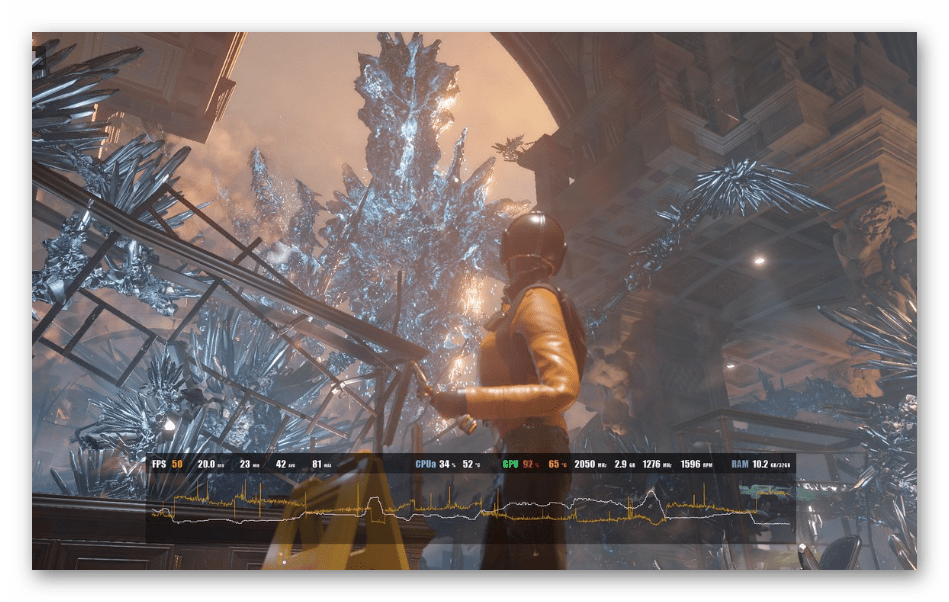
Дополнительно отметим наличие целого ряда процедур, связанных с проверкой производительности компьютера в целом. Иногда это позволяет понять, что проблема кроется вовсе не в самой игре, а в операционной системе, устаревших или функционирующих с ошибками комплектующих. Развернутую информацию о том, как производятся такие проверки, читайте в материале далее.
Способ 1: Изменение настроек графики
Самый очевидный вариант устранения лагов в любой игре — изменение графических настроек. В большинстве современных приложений в этом меню находится множество пунктов, влияющих на дальность прорисовки, количество мелких частиц, тени, сглаживание и детализированность объектов. Все это так или иначе сказывается на нагрузке на процессор, видеокарту и оперативную память. Иногда можно использовать заготовленную настройку «Качество», снизив значение с высокого до среднего или минимального. Радикальное решение — уменьшение разрешения экрана, из-за чего качество графики станет значительно хуже, но прирост числа кадров в секунду должен быть существенным.

Если есть такая возможность, посетите специальные форумы и обсуждения, где пользователи пишут о том, какие настройки выбрать для той или иной игры, чтобы повысить производительность. Иногда помогают совсем неочевидные вещи или даже приходится редактировать конфигурационные файлы в каталоге с приложением.
В качестве обучающих материалов о том, за что отвечает видеокарта и процессор в играх, используйте другие статьи на нашем сайте, перейдя по ссылкам ниже. Если вы уже знаете слабое место своего ПК, сможете без проблем оптимизировать настройки так, чтобы нагрузка на графический адаптер или ЦП в игре была сведена к минимуму.
Способ 2: Отключение ненужных процессов
Нагрузку на комплектующие оказывают и программы, функционирующие вместе с игрой в активном режиме или фоном. Проще всего отследить их через «Диспетчер задач», где можно сразу же и завершить ненужные процессы. Мы рекомендуем сделать это со всеми неиспользуемыми программами, если они оказывают значительную нагрузку на оперативную память, процессор или видеокарту. Иногда помогает и временная деактивация необязательных служб в Windows, о чем вы можете прочитать в нашем полноценном материале.
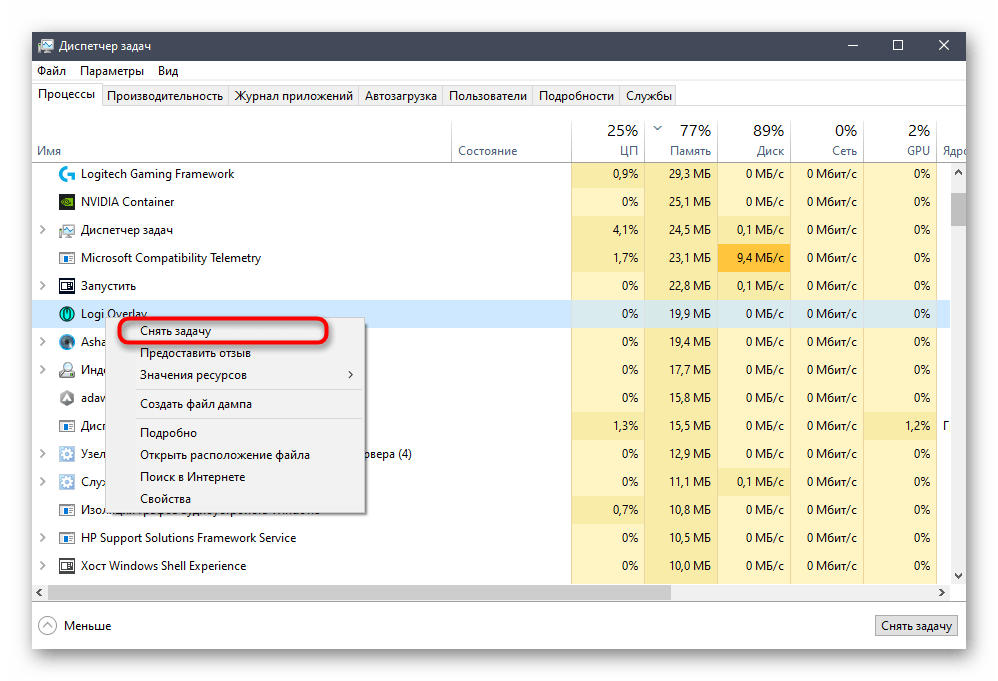
Если речь идет о программах автозагрузки или фоновых приложениях, которые никогда не используются, но при этом постоянно находится во включенном состоянии, рекомендуется их сразу же все отключить, чему посвящена другая инструкция на нашем сайте.
Однако проблемы могут возникнуть со стандартными приложениями, которые тоже не используются юзером, но при этом постоянно запускают свои процессы и взаимодействуют с операционной системой. С их отключением дело обстоит немного сложнее, ведь придется обратиться к специализированному софту от сторонних разработчиков.
Способ 3: Снижение общей нагрузки на комплектующие
В качестве отдельного метода разберем целый ряд рекомендаций, связанных с общей разгрузкой всех важных комплектующих, которые активно задействованы во время игрового процесса: ЦП, графический адаптер и оперативная память. Существует ряд факторов, влияющих на их загруженность, к чему можно отнести отсутствие критических обновлений, заражение компьютера вирусами, фоновую работу программ, физические проблемы устройств и неполадки операционной системы. Обо всем этом для каждого компьютерного составляющего написано в других инструкциях на нашем сайте по следующим ссылкам.
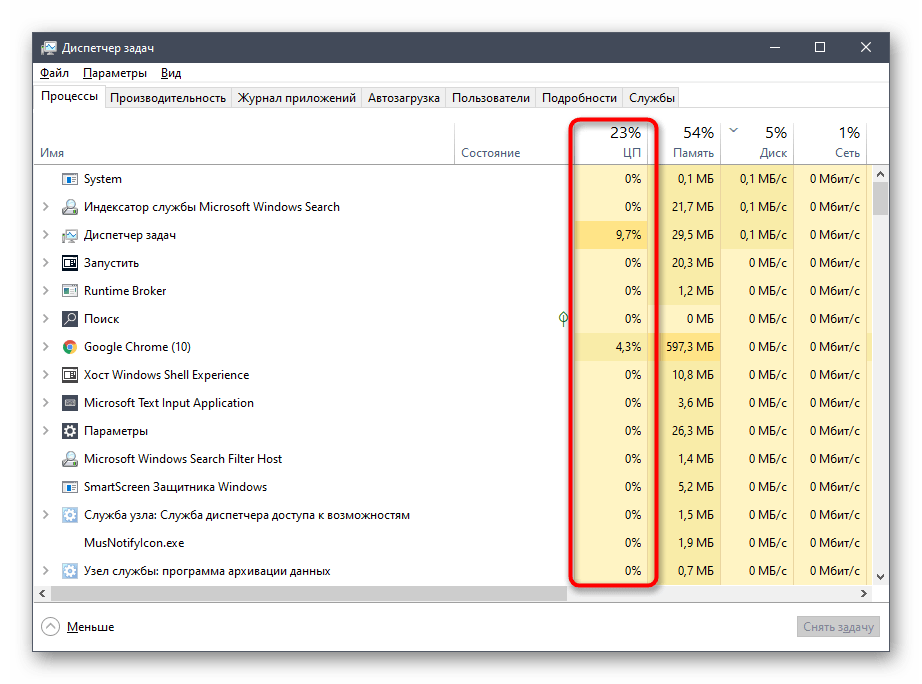
Способ 4: Обновление драйверов видеокарты
В предыдущих инструкциях уже шла речь об обновлении драйверов видеокарты, однако об этом стоит поговорить и более развернуто. Дело в том, что данное программное обеспечение сильно сказывается на производительности в играх, а еще пригодится при использовании другого метода, где мы покажем правильную настройку графического адаптера. Поэтому в обязательном порядке необходимо удостовериться в том, что вы используете последнюю версию драйвера, и по надобности загрузить ее.
Способ 5: Проверка жесткого диска на наличие ошибок
Ранее мы не оговорили о жестком диске, хотя этот компонент тоже выполняет определенные задачи, связанные не только с хранением файлов. В первую очередь от скорости и стабильности работы накопителя зависит загрузка уровней, но на них есть самые разные объекты, и в целом карта прогружается постепенно. Если жесткий диск не успевает обрабатывать информацию, появляются фризы, а количество кадров в секунду резко падает. Из-за этого советуем проверить диск на наличие ошибок при помощи сторонних или встроенных в ОС средств, о чем написано далее.
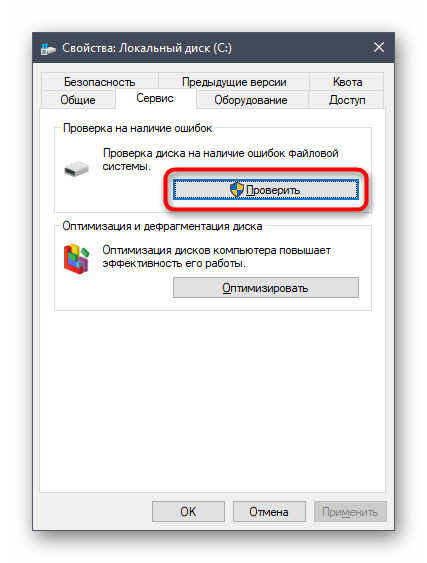
Если неполадок выявлено не было, но у вас есть подозрение, что HDD работает медленно, рекомендуем дополнительно проверить его скорость специально предназначенными для этого программами. В статье, где рассказывается об этом процессе, вы найдете информацию и о том, какая скорость считается приемлемой.
Способ 6: Настройка видеокарты для игр
Приступать к этому способу стоит только в том случае, если вы уже обновили драйверы для видеокарты по нашему совету. Сейчас любой современный графический адаптер поддерживает меню «Панель управления», предназначенное для изменения параметров комплектующего. Там можно настроить его производительность, включить некоторые функции от разработчиков или изменить приоритет в сторону производительности, а не графики. О том, как правильно настраивать видеокарты для игр, рассказано в других наших инструкциях.
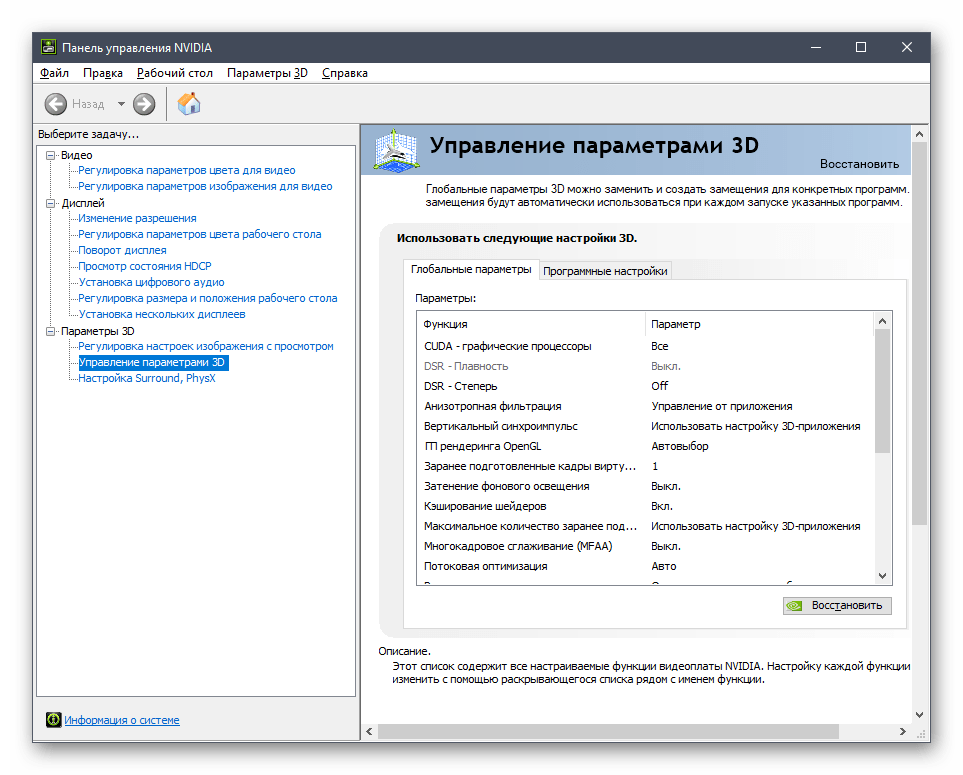
Способ 7: Разгон комплектующих
Иногда разгон комплектующих — единственный действенный метод, позволяющий избавиться от лагов в играх при недостаточной аппаратной мощности, повышая производительность минимум на 15%. Однако сам процесс разгона сложный и рискованный, поэтому мы рекомендуем выполнять его только в том случае, если вы полностью уверены в своих действиях или хотя бы знаете человека, к которому можно обратиться за помощью. Неопытные пользователи тоже могут справиться с этой задачей, но необходимо придерживаться всех правил безопасности и осторожно менять каждый параметр, часто отслеживая реакцию системы.
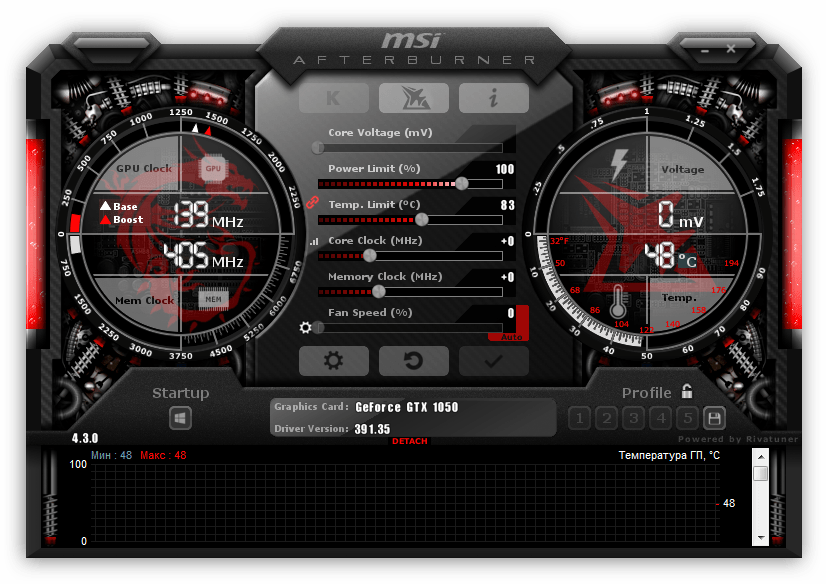
Способ 8: Использование программ для ускорения игр
В использовании специализированного софта, предназначенного для ускорения игр, нет ничего сложного, однако такие решения малоэффективны и просто автоматизируют те же действия по отключению ненужного ПО, о которых мы уже говорили. Впрочем, ничего не мешает вам взять и попробовать любую из таких программ, ознакомившись со списком лучших представителей в полноценном обзоре на нашем сайте.
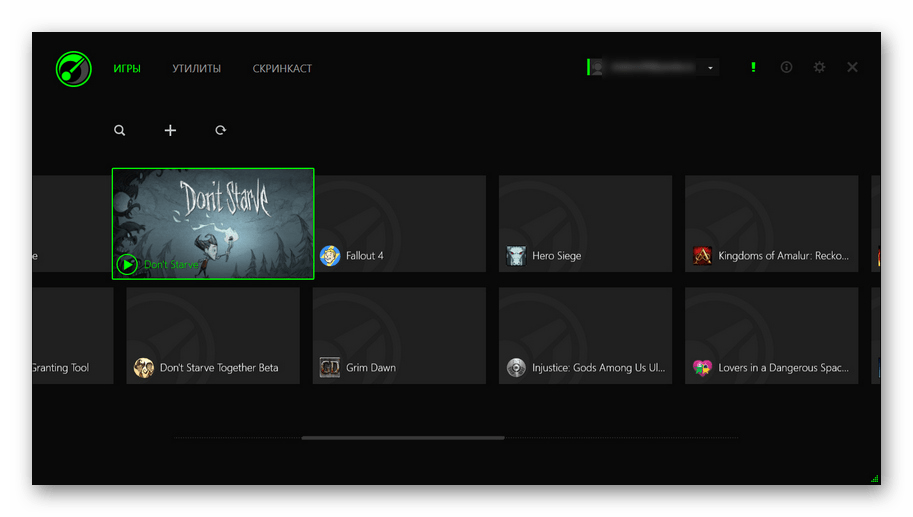
Способ 9: Апгрейд комплектующих
Мы подошли к завершающему методу, самому радикальному и затратному, поскольку он подразумевает замену всех слабых мест компьютера. Еще в начале статьи была предоставлена информация о том, как определить совместимость ПК с конкретной игрой и проверить его производительность. Исходя из нее, уже можно узнать, какое комплектующее нуждается в замене, и, возможно, это будет сразу вся система. Вспомогательные сведения о том, как выбирать новые составляющие вы найдете, кликнув по следующим ссылкам.

Мы рады, что смогли помочь Вам в решении проблемы.
Источник: lumpics.ru